摄影师、后期调色师对于色彩都有着自己的理解和追求,一起来看看这款明基SW240显示器怎么样吧~

这台明基SW240专业摄影显示器,不仅有着能够匹配相机专业色彩的覆盖99%Adobe RGB 广色域,所采用的10 bit显示面板也能够让色彩的阶层更丰富、显示更细腻、过渡更自然。

并且得益于明基SW240有着与Macbook相同的16:10显示比例,让我日常无论是在外使用Macbook Pro,还是在工作室使用明基SW240时,都有着相同的屏幕显示比例,同时这也是更接近于相机3:2 CMOS的比例,可以在修图时有效减少黑边,从而带来更大的工作区域。

除此之外,明基SW240还可以选配原厂定制的植绒遮光罩,像对色彩要求比较高的专业人士,建议可以考虑进行选配,日常使用可以有效防止环境光线对屏幕的干扰,保证屏幕的显示色彩足够准确。当然就无特殊要求的小伙伴来说,在不使用遮光罩的情况下,日常的正常使用也是完全没问题的。

同时相信大家已经发现,在遮光罩的顶部有一个推拉的小顶盖,这里其实是方便大家在日常对屏幕进行校色时,能够让校色仪更好的进行走线。当然,官方表示每一台明基SW240在出厂时都会进行独立的硬件校色,并表示是能够达到Delta E≤2效果的,而通过手上这台显示器包装中的出厂报告单来看,实际的Delta E是只有0.19的,这种效果还是非常叫人惊喜的。

当然,对于需要从事专业图像的人群来说,尽管明基SW240在出厂时就进行过屏幕校色,但还是建议大家坚持做到每两周就对显示器进行一次校色,以此来保障显示器色彩的准确,像日常爱色丽、徳塔蜘蛛品牌的校色仪都是支持可使用的。

那么在实际的调色过程中,通过明基SW240底部边框上最左侧的色域切换按键,还能够实现在AdobeRGB、sRGB、黑白模式下的快速切换。平时在处理raw格式图像时,使用Adobe RGB便能够看到更多的色彩细节,而当想要直观的查看明暗过渡与色彩平滑度时,则可一键切换至黑白模式,让修图的过程更加便捷。
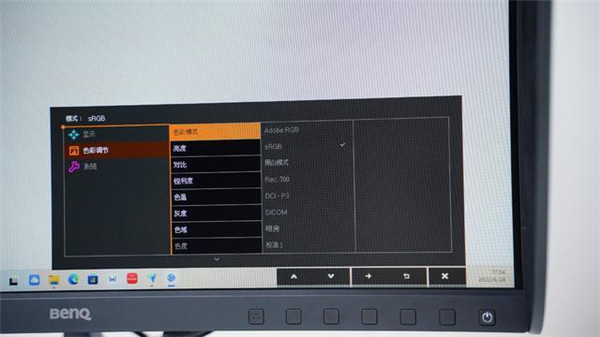
并且在黑白模式下有三种Gamma值,除了一直是Windows和Apple标准的Gamma 2.2之外,还有着能够增强较暗场景中细节、增强柔和程度的Gamma 2.0,能够增强略微过亮场景中细节、增强对比度、提高鲜艳色彩可视性的Gamma 2.4,以及能够突出显示图像和视频中明亮色调对比度的Gamma 2.6。

当然对于修图而言,尤其是对于使用Macbook的小伙伴来说,能够在不用扩展坞的情况下,把卡里的图导进电脑也是一件非常优雅的事情,而明基SW240就恰恰非常优雅的,在显示器左侧预留了1个SD读卡器与2个USB接口,让日常数据的存取也都变得非常便捷。

接口方面,在明基SW240的背部下方,还配有1个DVI接口、1个HDMI接口、1个DP接口、1个Type-B接口、1个3.5mm耳机插孔。尽管每种接口的数量都是一个,但种类的覆盖还是比较广泛的,就是唯独对于USB-C接口的缺失,让我这位Macbook用户感觉还是蛮可惜的,当然这也就是一个转换器就可以解决的事。

并且这款明基SW240,除了能够将屏幕在横竖间旋转切换之外,得益于其灵活的支架设计,屏幕还能够实现左右旋转、上下升降、前后倾角调节的操作,让你日常能够根据自己的使用需求来将屏幕调整到合适的位置。

总结:明基SW240专业摄影显示器有着匹配相机专业色彩的覆盖99%Adobe RGB 广色域、出厂时都会进行的独立硬件校色,以及集成SD读卡器的便捷操作,再加上能够自由旋转的显示器支架,都让这款显示器有资格称得上是数码博主的后期好伙伴。














